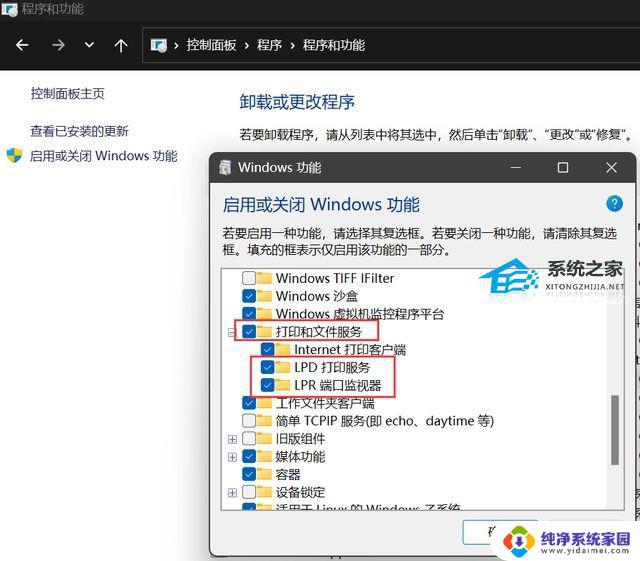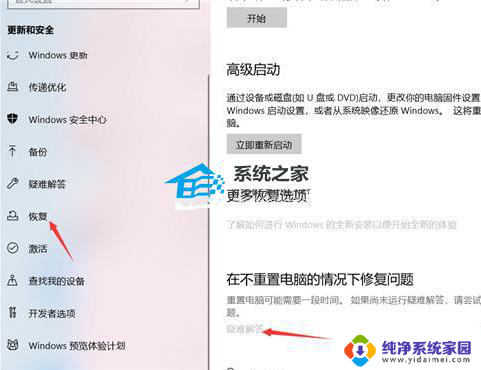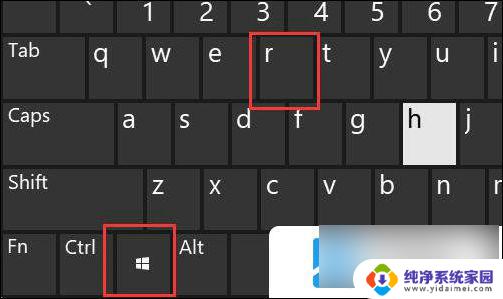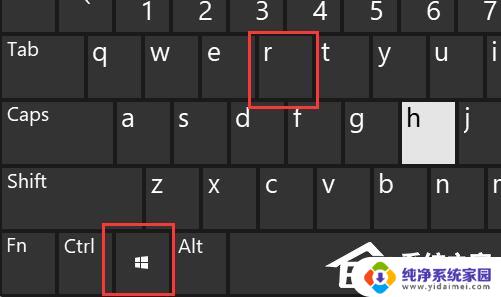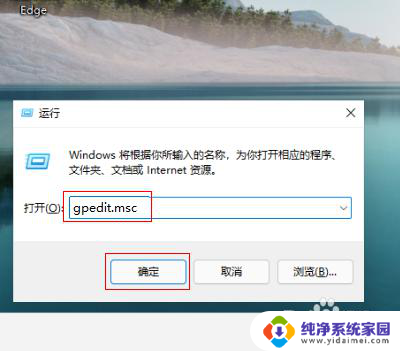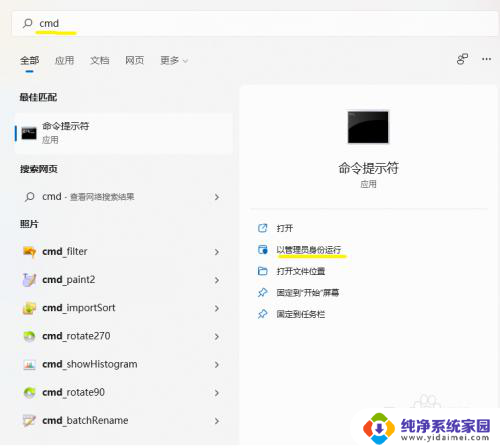win7共享win11打印机709:如何在家庭网络中共享打印机?
win7共享win11打印机709,如今随着技术的不断发展,网络共享打印机已经成为了一个非常方便和高效的工作方式,比如在家庭或者办公室环境中,我们可以通过将Windows 7系统下的打印机共享给Windows 11系统来实现打印工作的无缝连接。这就需要在两台计算机上进行一些设置和配置,才能够成功建立起打印机的共享连接。而本文就将介绍具体的操作步骤和注意事项,帮助大家轻松实现302打印机的共享和使用。

方法一:检查驱动
在打印机本机中重新安装打印机驱动程序,将打印机驱动更新到最新版。
方法二:开启服务
1、按下win+R 组合键打开运行,输入:services.msc 点击确定打开服务。
2、打开服务之后重启下主机和客户机以下服务:
workstATIon
windows firewall
webclient
upnp device host
tcp/ip netbios helper
SSDt discovery
server
print spooler
ip helper
dns client
dhcp client
computer browser
主要是重启print spooler这个服务项。
重启完了再连试下,若重启服务不管用可参考方法三。
方法三:
步骤一、桌面“我的电脑”图标点击鼠标右键(部分电脑命名为计算机);
步骤二、单击选择 “属性”;
步骤三、获取 “计算机名”;
步骤四、桌面上双击我的电脑;
步骤五、在打开的窗口中,找到“地址栏”;
步骤六、输入 “ \计算机名”;
步骤七、选择要安装的“打印机”,并双击,等待安装完成。
完装完成后弹出:
最后在使用端,选择对应的打印机就可以使用了。
以上是win7共享win11打印机709的全部内容,如果您遇到相同的问题,可以参考本文提供的步骤进行修复,希望这对各位有所帮助。